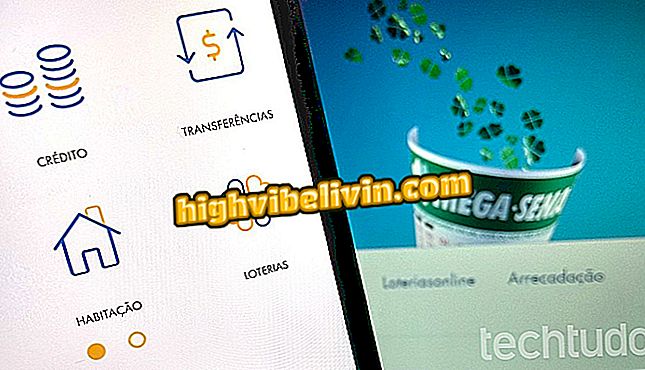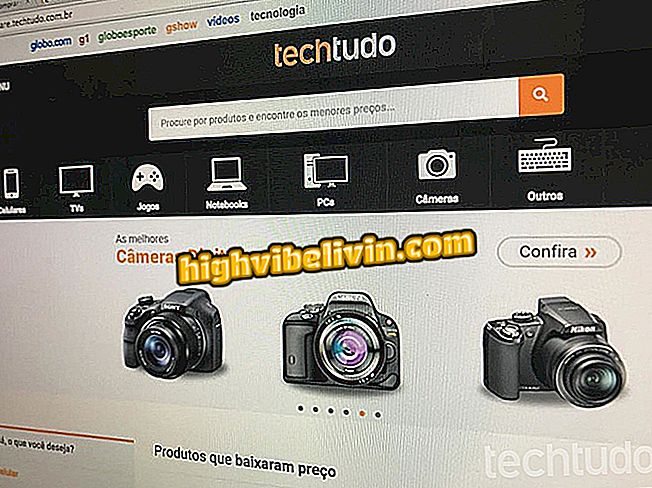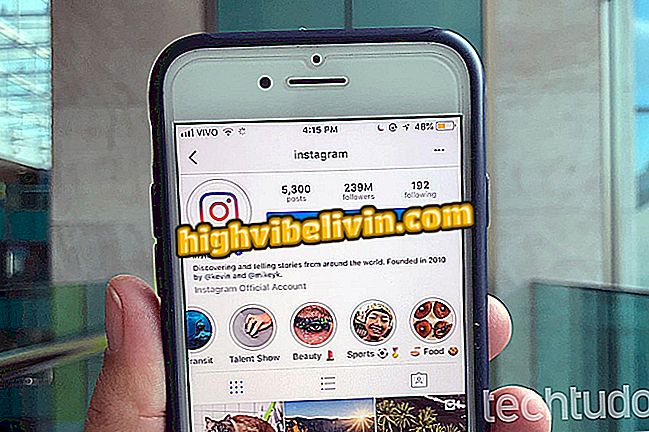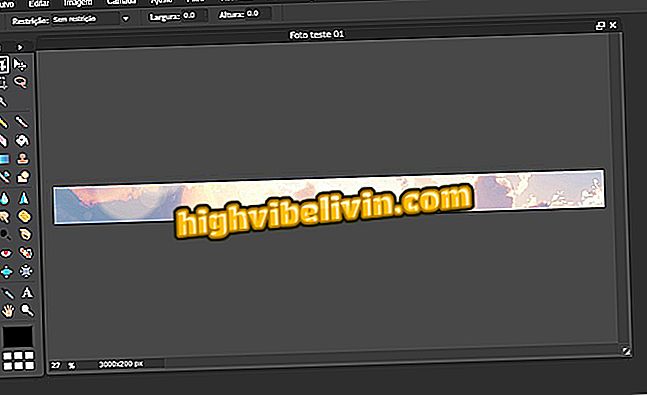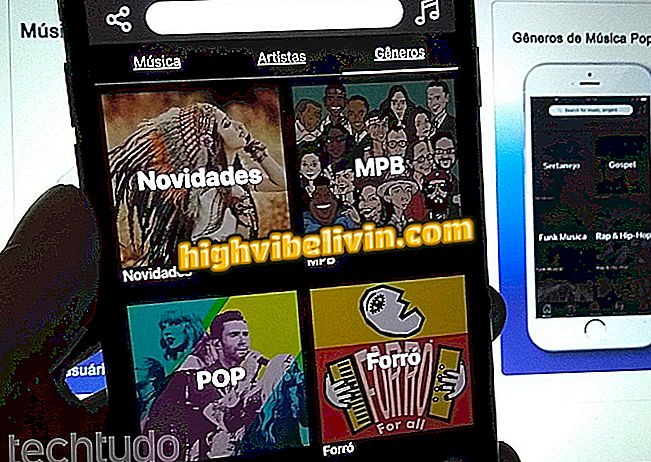Skype vince "Storie"; vedere come pubblicare storie nella sezione In evidenza
Skype ha anche aderito all'ondata di "copie Snapchat" e ha rilasciato la propria versione di post che aggiunge: The Highights. Disponibile nella versione 8.0 dell'app Android, la funzione consente all'utente di condividere foto e video con i propri contatti nell'app di chiamata fino a una settimana.
Come per le storie Instagram, lo stato di WhatsApp, le storie di Facebook e Messenger "My Day", puoi aggiungere adesivi e creare disegni nelle tue catture. Vedi, in questo tutorial, le istruzioni dettagliate su come pubblicare un Skype in primo piano.

Le caratteristiche salienti di Skype sono simili a Instagram Stories e Snapchat
Storie su Instagram, Facebook e WhatsApp: tutto sulle foto che escono
Come funzionano i punti salienti
Nel complesso, catturare e modificare foto o video è molto simile a quello di Instagram o Snapchat. Tuttavia, la differenza principale è che solo le persone autorizzate vedranno i punti salienti nell'applicazione immagine. Cioè, dovrai presentare una richiesta per seguire i tuoi amici prima di vedere le loro storie.
Inoltre, i momenti salienti durano una settimana, ben oltre le storie di 24 ore su Snapchat e Instagram. Gli utenti possono comunque interagire attraverso il testo o le reazioni con gli adesivi dei social network. Se lo desideri, puoi anche inviare le creazioni ad amici e gruppi in privato.
Gli aspetti salienti fanno parte di una completa riprogettazione dell'applicazione Skype. La novità è disponibile per la prima volta su Android, ma dovrebbe raggiungere presto l'iPhone (iOS) e altre piattaforme.
Come pubblicare i punti salienti
Passaggio 1. Nella schermata iniziale di Skype, toccare la scheda "Cattura".
Passaggio 2. L'interfaccia della fotocamera si aprirà normalmente. Tocca rapidamente il pulsante centrale per scattare una foto o lunga per la registrazione. Se desideri importare dalla galleria, tocca l'icona delle immagini.

Skype ha una scheda separata per l'acquisizione delle alte luci
App da: ottieni i migliori consigli e le ultime notizie sul tuo cellulare
Passaggio 3. Nella schermata successiva, nota che ci sono tre pulsanti in alto a destra per aggiungere elementi alla tua cattura:
Aggiungi testo: in questa opzione, l'utente può aggiungere una didascalia alla loro evidenziazione. Per cambiare il carattere o lo stile, tocca più volte il pulsante. Già i colori possono essere cambiati nella palette successiva.

L'utente può aggiungere testi ai punti salienti di Skype
Adesivi: Skype ha diversi emoji e adesivi personalizzati. Per aggiungerli, tocca il secondo pulsante per scegliere un personaggio. Puoi anche sfogliare diverse categorie nella parte inferiore dello schermo.

Skype evidenzia storie
Vernice: tocca l'icona del pennello per scrivere sulla tela con l'inchiostro. La funzione è molto simile a quella trovata in Snapchat e Instagram. Per annullare, basta toccare il pulsante freccia nella parte inferiore dello schermo.

La funzione Pennello ti consente di disegnare storie di Skype
Passaggio 4. Se si desidera salvare la foto nella galleria prima di inviare o pubblicare, toccare l'icona della freccia giù.
Passaggio 5. Per aggiungere una foto direttamente ai momenti salienti, è sufficiente toccare l'icona a forma di diamante.

L'utente può salvare l'immagine prima di aggiungerla ai punti salienti di Skype
Suggerimento: puoi anche inviare le foto nella chat. Per fare ciò, toccare l'icona della freccia blu e selezionare i contatti nella schermata successiva.

L'utente può inviare foto o video Skype direttamente agli amici
Come seguire gli amici e vedere i loro momenti salienti
Passaggio 1. Vai alla scheda "In evidenza" nella schermata Home di Skype e tocca il pulsante persona nell'angolo in alto a destra.
Passaggio 2. Toccare il pulsante "Segui persone" nella stessa posizione.

L'utente deve seguire gli amici per vedere le loro storie
Passaggio 3. Immettere il nome della persona che si desidera seguire.
Passaggio 4. Toccare il pulsante "segui" accanto al suo nome per inviare la richiesta. Attendi che il contatto accetti.

L'utente deve inviare una richiesta per visualizzare gli highlights degli amici Skype
Passaggio 5. Dopo l'autorizzazione, la storia verrà visualizzata nella scheda In evidenza. Tocca per visualizzare.
Passaggio 6. È possibile inviare un messaggio toccando l'icona "A" o una reazione dal pulsante emoji, entrambi nella parte inferiore dello schermo.

L'utente può visualizzare e interagire con i post in primo piano degli amici
Qual è il tuo social network preferito? Scambia suggerimenti nel forum.